AIボットは非常に貴重な資産であり、人間のように話し、トピックからトピックへと移行できることが重要です。
AIエージェントのコミュニケーションスタイルをブランドのトーンやサービスチームの行動に合わせてカスタマイズすることは、人間らしく聞こえるようにするために重要です。
私たちは「リアル」に聞こえることがどれほど重要かを理解しているため、eesel AIはこれを達成するためのいくつかの異なる方法を提供しています。
AIのトーンを設定する
eeselを使用すると、AIの声のトーンをカスタマイズするのは非常に簡単です。
- アカウントにログインし、eesel AIダッシュボードに進みます。
- 左上で、変更したいボットを選択します。特にIntercomに接続されているものを選びます。
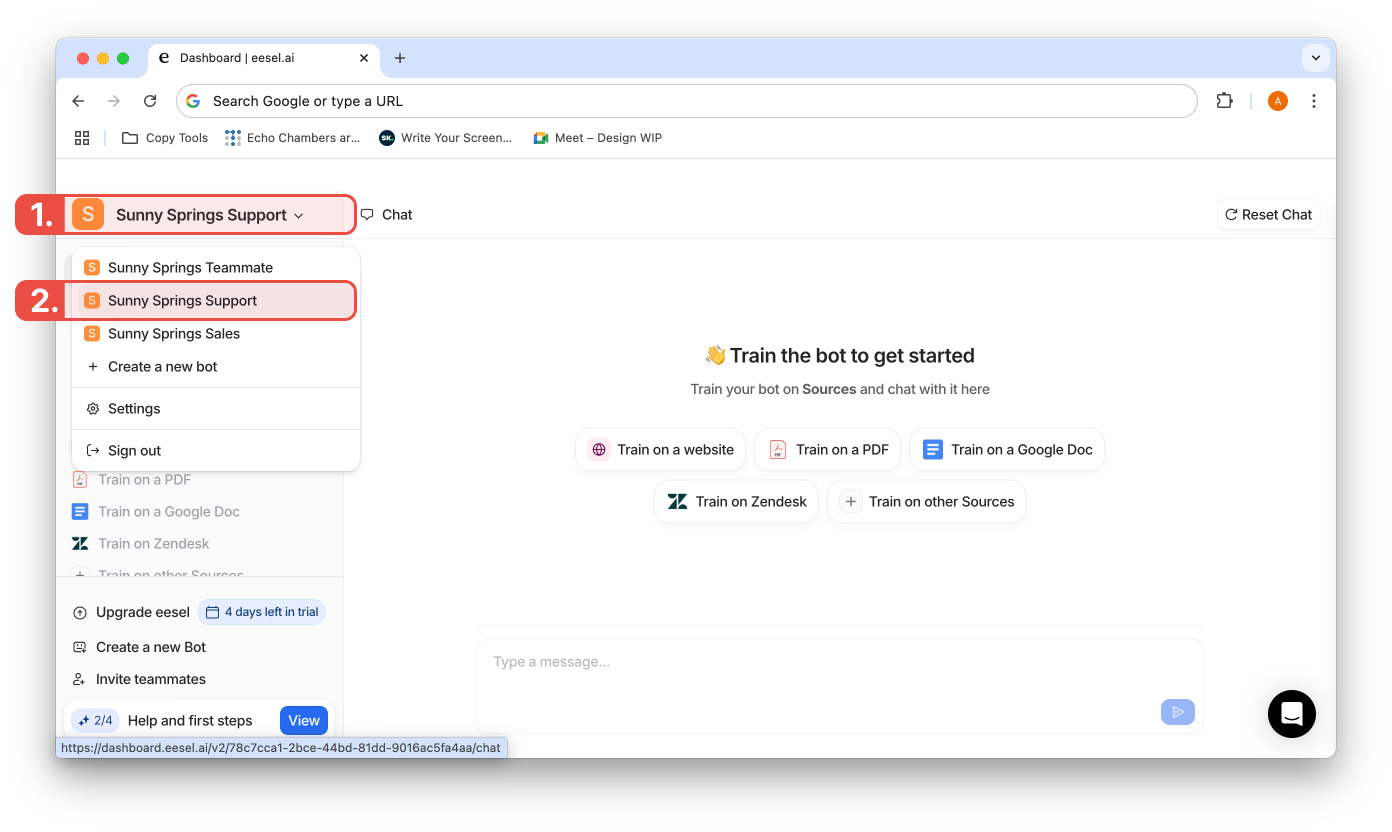
3. サイドバーの「カスタマイズ」ボタンをクリックします。
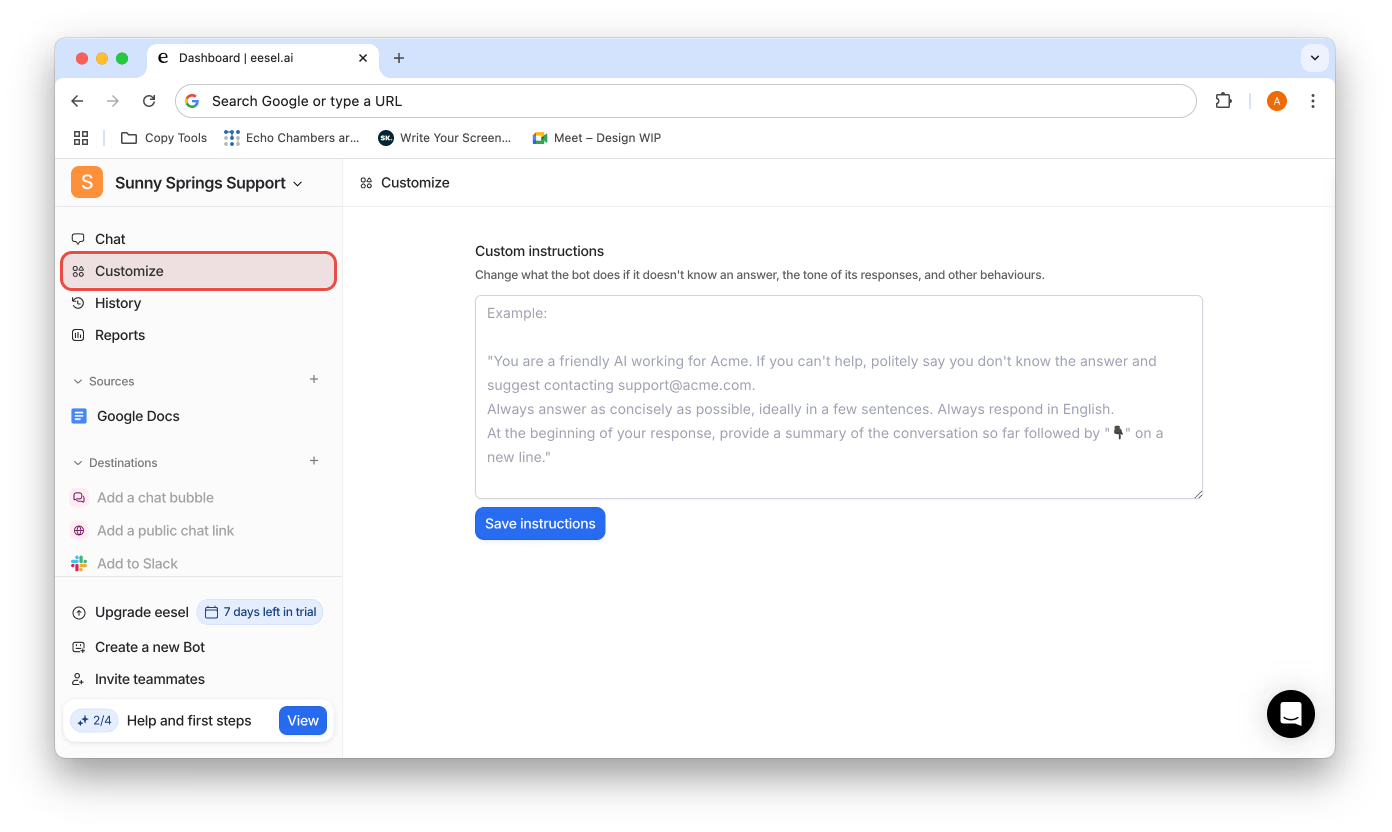
- チャットボックスで、ボットに持たせたいトーンを説明してください。ブランドの声がある場合は、それをコピーして貼り付けることができます。
- ボットが質問に答えられない場合にどうするかを説明してください。例:質問に答えられない場合は、カスタマーサポートチームに案内する。
このプロンプトは、ボットを有効にしたときに参照するものですので、正しいことを確認してください。通常は2,000文字の制限がありますが、必要に応じてご連絡ください。
AIチャットの外観を調整する
ブランディングが重要であることを理解しているため、AIエージェントの外観を編集できるようにしました。
- eesel AIダッシュボードで、左上の正しいボットが選択されていることを確認してください。
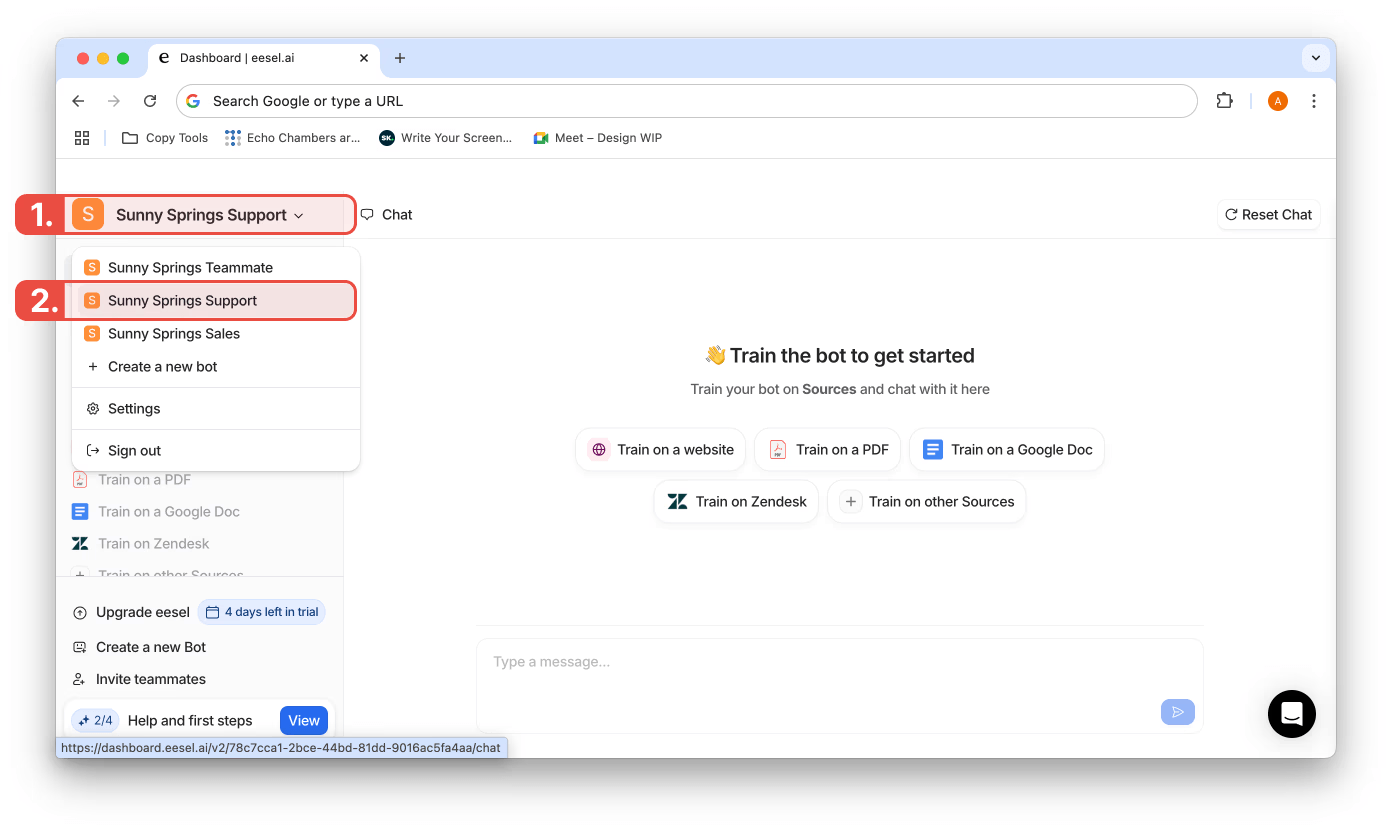
2. サイドバーの「目的地」の下で、「チャットバブル」を選択します。
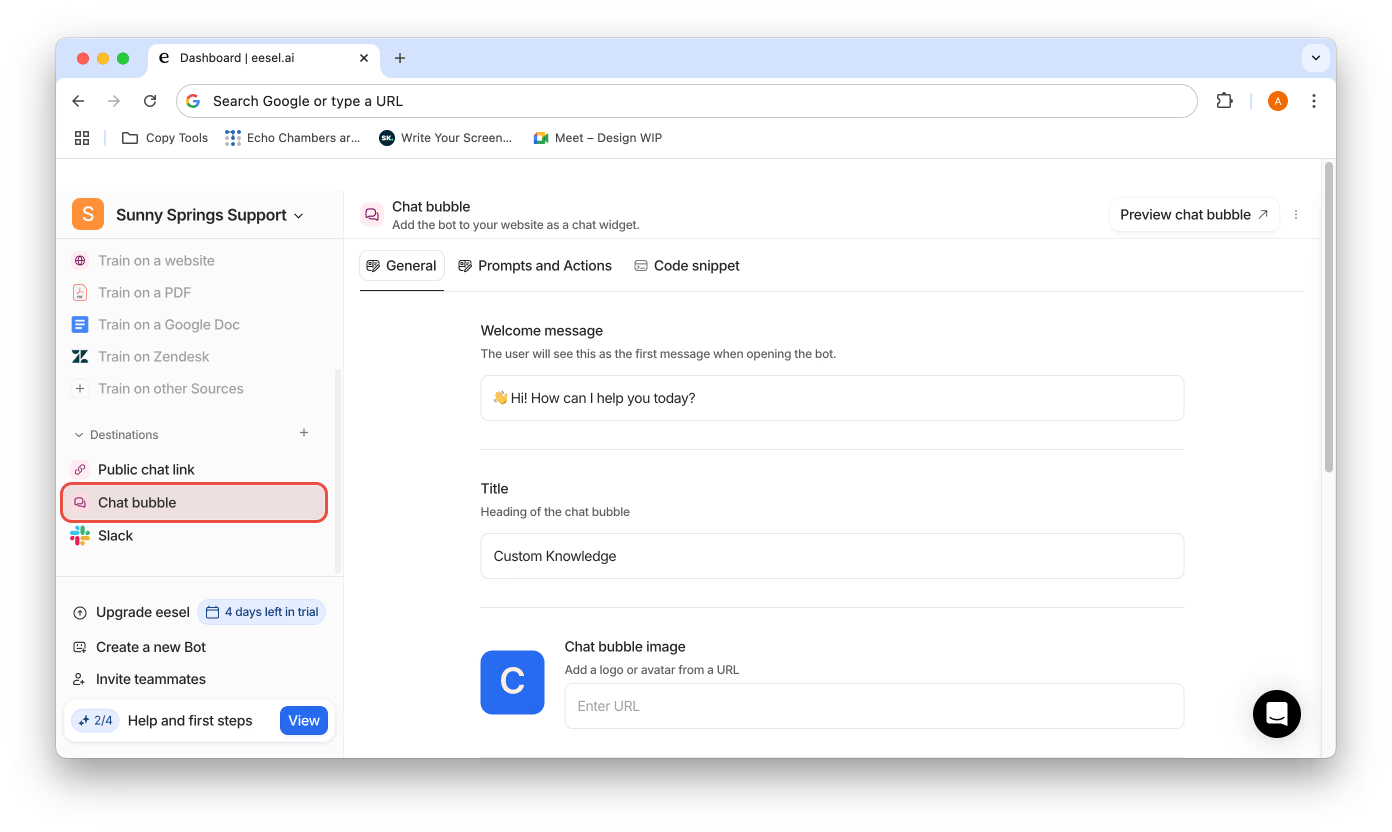
- タイトル、ウェルカムメッセージ、色、またはボットの画像を調整します。その他の変更をご希望の場合は、it@eesel.appまでご連絡ください。喜んでお手伝いいたします。
Intercom用のAIエージェント軍を作成して訓練する
Intercomで働くAIエージェントを多数構築し、訓練することができます。これらのエージェントは、ガイドラインに基づいて会話をトリアージしたり、基本的な問い合わせに対応したり、必要に応じて人間にエスカレーションしたりすることができます。これらのアクションは少し複雑で、いくつかの調整が必要です。
これらのオプションに興味がある場合や、他にできることについて聞きたい場合は、it@eesel.appまでご連絡ください。成功に向けてのセットアップをお手伝いします。eesel AIについてもっと知りたいだけの場合は、7日間の無料トライアル(支払い方法は不要)をご覧ください。



